
AirPods Pro 2 bazıları en iyi kablosuz kulaklıklar orada ve Apple ekledi birçok yeni özellik iOS 17'de Uyarlanabilir Ses, Konuşma Farkındalığı ve Kişiselleştirilmiş Ses Düzeyi dahil. AirPods Pro 2'nin daha fazla özelliğinin duyurulduğunu görebiliriz. Apple'ın Dünya Çapındaki Geliştiriciler Konferansı 10 Haziran'da.
Bu arada, şu anda deneyebileceğiniz daha az bilinen bir dizi AirPods Pro 2 özelliği var. AirPods Pro 2'yi bir buçuk yılı aşkın süredir hem orijinal model hem de orijinal model olarak kullanıyorum. “Yeni sürüm iPhone 15 ile birlikte başlatılan USB-C şarj özelliğiyle.
En iyi kısım? Bu ipuçlarından bazıları AirPods'un önceki sürümleriyle ve hatta AirPods Max kulaklıklarla çalışacaktır. iOS 17'nin en son sürümüne güncellediğinizden emin olun.
Kontrol Merkezindeki İşitme seçeneğinden erişebileceğiniz seçeneklerden yalnızca birkaçı.
Ekran görüntüsü: Lexy Savvides/CNETGizli Kontrol Merkezi seçenekleri
Kontrol Merkezi, birçok AirPods ayarına erişmenin hızlı bir yoludur. AirPod'larınız iPhone'unuza bağlıyken ses seviyesi kaydırıcısını basılı tutun; altında gürültü kontrolü modu, konuşma farkındalığı ve uzamsal ses geçişleri gibi seçeneklerin bir listesi görünecektir.
Ancak yalnızca iki kolay adımla Kontrol Merkezine ekleyebileceğiniz çok daha fazlası var. Öncelikle şu adrese giderek İşitme seçeneğini ekleyin: Ayarlar > Kontrol Merkezi. Daha sonra şuraya geri dönün: Ayarlar > Erişilebilirlik > İşitme Kontrol Merkezi ve Arka Plan Sesleri ve Canlı Dinleme gibi seçeneklerden herhangi birinin veya tümünün yanındaki yeşil artı simgesine dokunun. Arka Plan Sesleri, odaklanmanıza yardımcı olmak için kulaklıklarınızda yağmur, okyanus ve beyaz gürültü gibi diğer sesleri çalar. Aşağıda Canlı Dinleme özelliği hakkında daha fazla bilgi edinebilirsiniz.
Şimdi Kontrol Merkezini tekrar açmak için aşağı kaydırın; kulağa benzeyen İşitme simgesini görmelisiniz. AirPod'larınızın pil şarjını görebilecek ve önceki adımda açtığınız Canlı Dinleme gibi tüm seçenekleri kontrol edebileceksiniz.
Canlı Dinle
Canlı Dinleme, iPhone mikrofonunuzun algıladığını güçlendirip herhangi bir AirPods modeliyle doğrudan kulaklarınıza yansıtmanıza olanak tanır. Bu öncelikle bir erişilebilirlik özelliğidir, ancak bunu yakındaki bir odada olup biteni dinlemek için, örneğin yalnızca sesli bir bebek monitörü olarak potansiyel olarak kullanabilirsiniz.
Bu özellik aynı zamanda Kontrol Merkezindeki İşitme seçeneğinde de bulunur. Açtıktan sonra aşağı kaydırın ve Kontrol Merkezi'ndeki İşitme (kulak) simgesine, ardından Canlı Dinleme'ye dokunun.

Şunu izle: AirPods Pro 2 için İpuçları ve Püf Noktaları
Kulaklık Kolaylıkları ile sesi özelleştirin
AirPods'unuzdaki varsayılan ses profilini değiştirmek mi istiyorsunuz? Apple Music kullanıyorsanız ekolayzırı ayarlayarak başlayabilirsiniz. Ayarlar > Müzik > EQ. Spotify gibi diğer akış uygulamalarının, beğeninize göre özelleştirebileceğiniz kendi ekolayzır araçları vardır.
Apple'ın Kulaklık Kolaylıkları seçenekleri aynı zamanda sesinizi daha da fazla ayarlamanıza olanak tanır. Git Ayarlar > Erişilebilirlik > İşitsel/Görsel > Kulaklık Kolaylıkları. Artık dengeli ton, vokaller veya parlaklık arasında seçim yapabilir veya kaydırma aracını kullanarak yumuşak sesleri artırabilirsiniz.
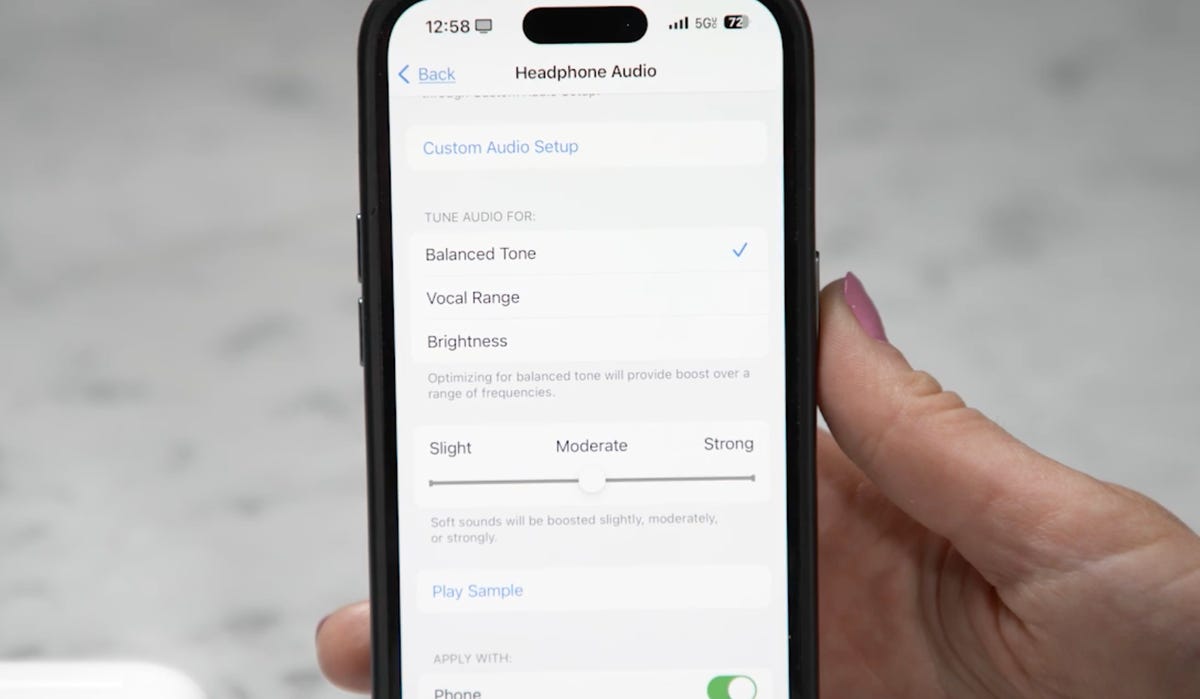
Kulaklık Kolaylıkları'nda ayarlanacak çok sayıda ayar vardır.
Ekran görüntüsü: Lexy Savvides/CNETAyrıca Kulaklık Kolaylıkları menüsüne özel bir ses kurulumu da ekleyebilirsiniz. Özel ses seçeneğine dokunduğunuzda AirPods'unuz gürültü engelleme moduna geçecek ve yumuşak konuşulan sözcükleri duyup duymadığınız sorulacaktır. İki ses örneği çalacak ve hangisini tercih edeceğinizi seçeceksiniz.
Kişiselleştirilmiş uzamsal ses
iPhone'unuzun TrueDepth kamerası FaceID'den çok daha fazlası için iyidir. Bunu aslında kulaklarınızın şekline göre ayarlanmış kişiselleştirilmiş uzamsal ses elde etmek için kullanabilirsiniz.
Git Ayarlar > AirPods > Kişiselleştirilmiş Uzamsal Ses ve ardından bunu ayarlamak için talimatları izleyin. Telefonu yüzünüzün önünde tutmanız, ardından kulaklarınızın haritasını çıkarmak için başınızı sola ve sağa çevirmeniz istenecektir. Şimdi, Kontrol Merkezi'nden uzamsal sesin açık olduğundan emin olun ve desteklenen film ve müziklerle deneyin.
Sesi bir arkadaşınızla paylaşın
Kablolu kulaklık kullanan bir arkadaşınızla müzik paylaştığınız eski güzel günleri hatırlıyor musunuz? İşte 2024 versiyonu. Kontrol Merkezini açmak için aşağı kaydırın, ardından müzik çalma kutusunun sağ üst köşesindeki AirPods simgesine dokunun. Sesi Paylaş'a dokunun.
Başka bir çift AirPods veya Beats'i yakına getirin, kapağı açın ve kasanın üzerindeki eşleştirme düğmesini basılı tutun. Bu diğer çifti telefonunuza bağlamak için ekrandaki talimatları izleyin; aynı şarkıları çalabilirsiniz.
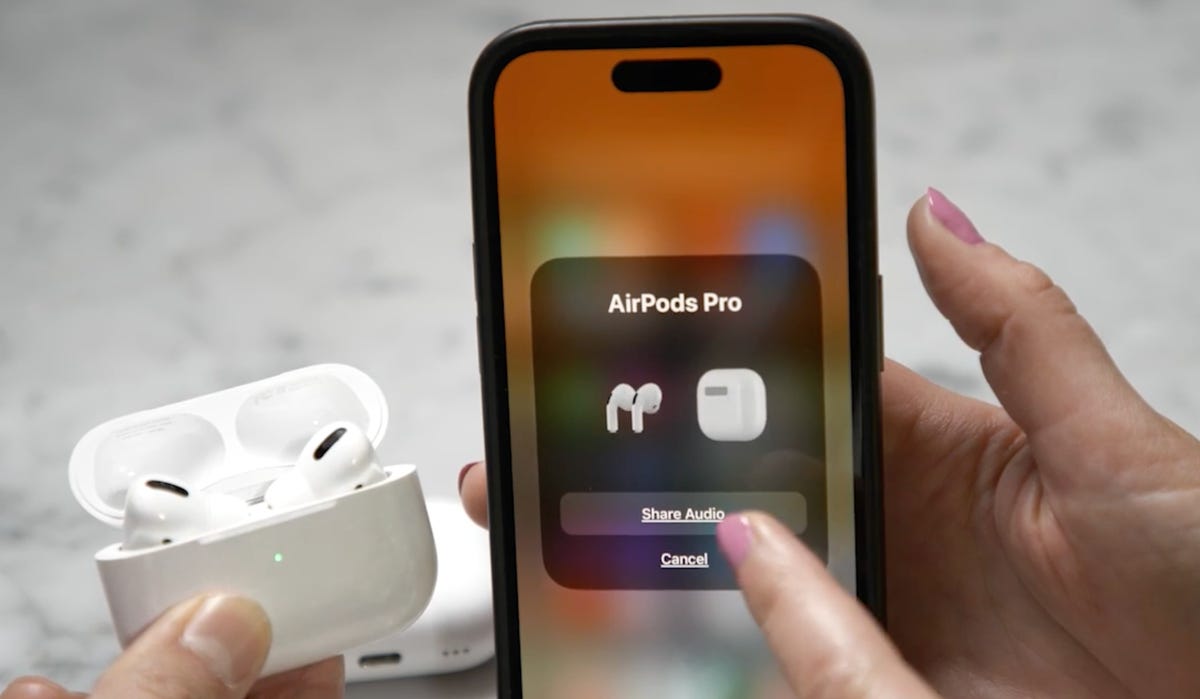
Sesi paylaşmak için başka bir AirPods Pro 2 çiftini iPhone'a bağlama.
Ekran görüntüsü: Lexy Savvides/CNETSiri, Mesajlarda alınan resimleri açıklayabilir
Yakın zamanda Siri'nin bunu yapabildiğini keşfettim betimlemek AirPods Pro 2 taktığımda ve telefonum kilitliyken Mesajlar uygulamasından alınan fotoğraflar. Örneğin, bir gün otobüs bekliyordum ve Siri, en yakın arkadaşımın siyah beyaz kareli zemin üzerinde yatan kahverengi bir köpeğin fotoğrafını gönderdiğini duyurdu. Kontrol etmek için telefonumu çıkardım ve Siri'nin hazır olduğunu gördüm.
Siri'nin bunu her fotoğrafta yapmasını sağlayan sihir numarasını bulamadım, ancak şu ana kadar bu yöntem net bir arka plana sahip çerçeveye ortalanmış insan ve evcil hayvan görüntüleri üzerinde işe yaradı. Bu özellik hakkında daha fazla bilgi almak için Apple'a ulaştım ve bu hikayeyi daha ayrıntılı olarak güncelleyeceğim.
Bunu kendiniz kopyalamayı denemek için şu adrese giderek “bildirimleri duyur” seçeneğinin açık olduğundan emin olun. Ayarlar > Bildirimler > Duyuru Bildirimlerive Kulaklık seçeneğinin de açık olduğunu kontrol edin. Mesajlar uygulamasının açık olduğundan emin olmak için bu sayfada daha da aşağı kaydırın. Şimdi bir arkadaşınızdan size bir fotoğraf göndermesini isteyin – hem SMS hem de iMessages benim için işe yaradı – işe yarayıp yaramadığını görmek için!
Kestirmeler uygulamasıyla daha fazla AirPods ayarının kilidini açın
iPhone'daki Kestirmeler uygulaması, AirPod'larınızdan daha da fazlasını elde etmenizi sağlayan güçlü bir araçtır. Favori Kısayollarımdan biri, AirPod'ların iPhone'uma her bağlandıklarında otomatik olarak favori ayarlarıma geçmesini sağlamak: %40 ses seviyesinde gürültü engelleme modu.
Öncelikle AirPod'larınızın kulaklarınızda olduğundan ve iPhone'unuza bağlı olduğundan emin olun. Aç Kısayollar uygulaması > Artı simgesi > Eylem ekle. Burada “gürültü kontrol modunu ayarla” ifadesini aratmanız ve ardından “rota” yazan gri kutuya dokunmanız gerekir. Bu menüden AirPods'unuzun adını seçin, ardından modunuzu seçin (bu örnekte bu, gürültü engellemedir).
Daha sonra başka bir eylem eklemek isteyeceksiniz. “Uygulamaları ve eylemleri arayın” çubuğuna “Sesi ayarla” yazın ve seçin. Şimdi ses seviyesini %40'a (veya istediğiniz ses seviyesine) değiştirin. Kısayolunuza hızlı bir ad verin ve Tamamlamak.
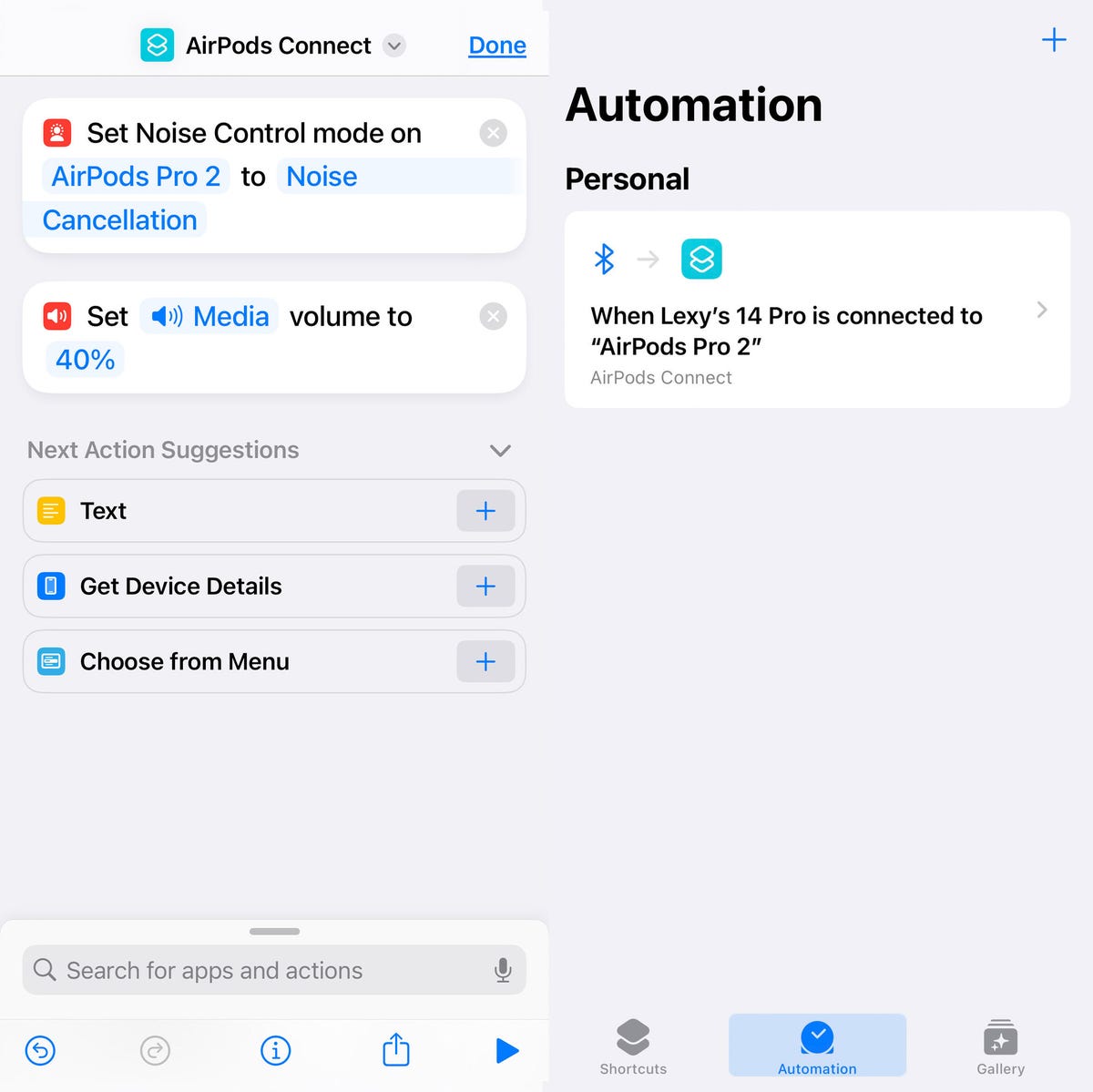
Özel Kısayolum (solda) ve Otomasyon (sağda).
Ekran görüntüsü: Lexy Savvides/CNETŞimdi bu kısayolu çalıştıralım otomatik olarak AirPod'ları kulaklarınıza taktığınızda. Otomasyonlar sekmesine gidin, Yeni Otomasyon'a dokunun ve Bluetooth'u bulun. Cihaz yazan yerde AirPods'unuzun adını bulun, “bağlı” seçeneğinin açık olduğundan emin olun ve ardından “hemen çalıştırın”. Sonraki tuşuna basın ve ardından yeni oluşturduğunuz Kısayolu seçin. AirPod'larınızı bir daha kulağınıza taktığınızda ve telefonunuza bağlandığında bu kısayol çalışmalıdır ve bunu test edebilirsiniz.
Apple'ın AirPods Pro 2'si hakkında daha fazla bilgi edinebilirsiniz ve AirPods 3'ten nasıl farklılar? ve her şeyi öğrenin iOS 18 güncellemesi söylentileri Haziran ayında Apple'ın Dünya Çapındaki Geliştiriciler Konferansına katılabiliriz.
Kaynak bağlantısı